win10系统关闭虚拟内存的操作方法教程[多图]
教程之家
操作系统
?虚拟内存是Windows 为作为内存使用的一部分硬盘空间,内存不足时,电脑会自动调动硬盘的空间来充当内存,实现RAM和硬盘上的临时空间组合。但是,许多配置高、内存大的电脑可以不用这个功能,通过关闭虚拟内存进一步提高电脑系统运行速度。下面就和小编一起来看一下win10系统关闭虚拟内存的操作方法吧!
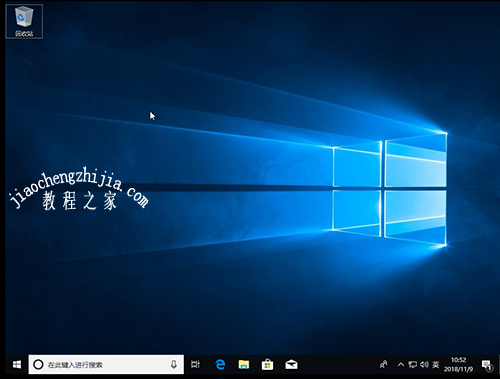
1、右键“此电脑”图标,选择“属性”
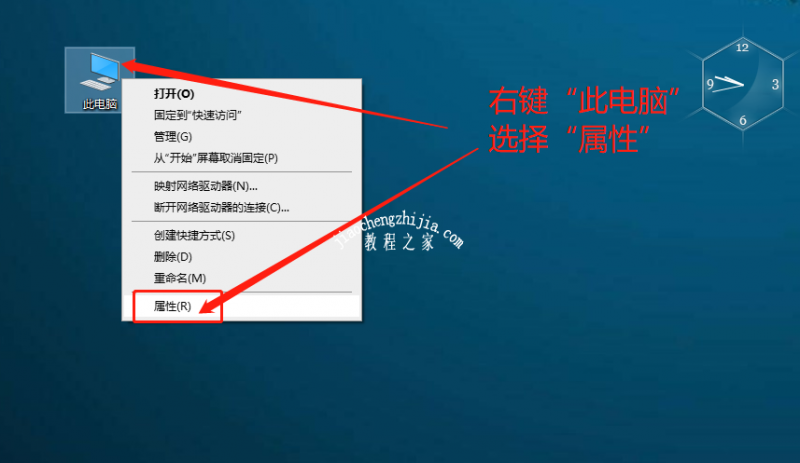
2、进入系统页面后,选择“高级系统设置”
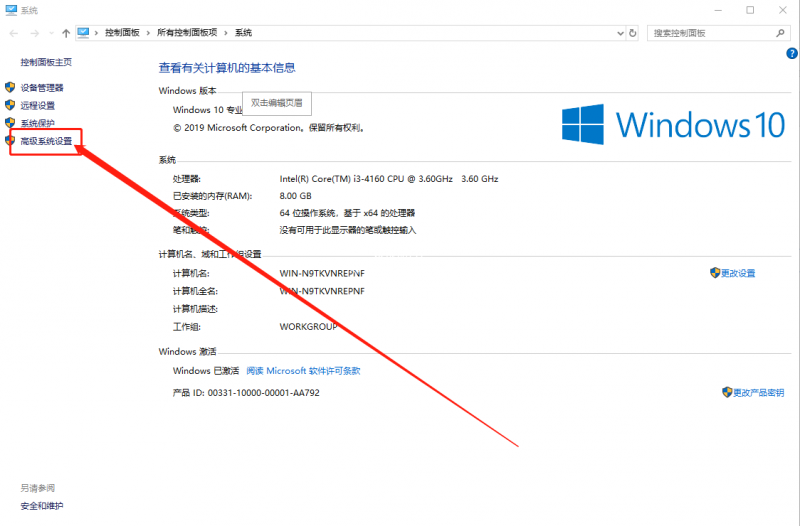
3、在系统属性页面中,切换至“高级”选项卡,点击“设置”

4、在性能选项页面中,切换至高级选项卡,点击“更改”
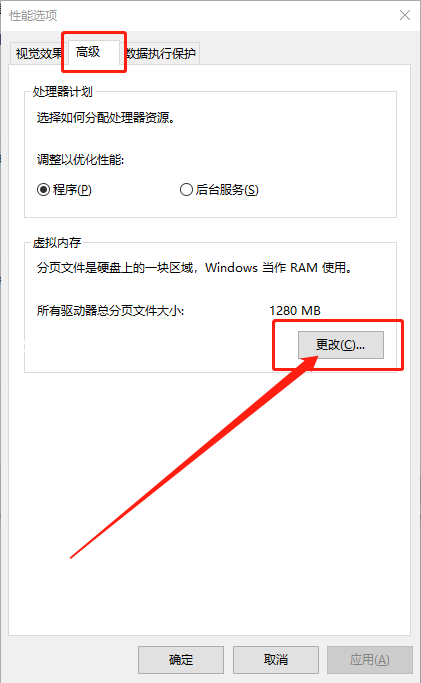
5、在虚拟内存页面,取消勾选自动管理,之后将每个分区都点击“无分页文件”,最后点击“确定”即可。
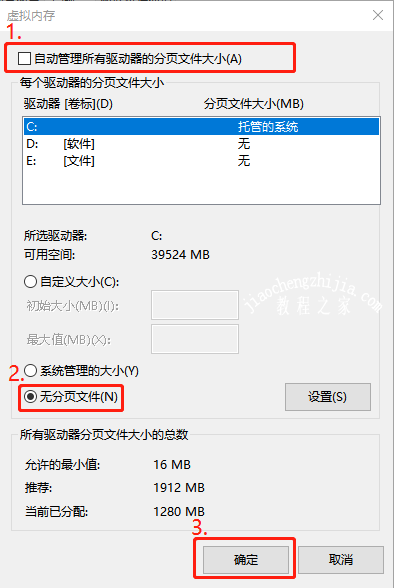
6、最后,电脑进行重启后,虚拟内存即可关闭。
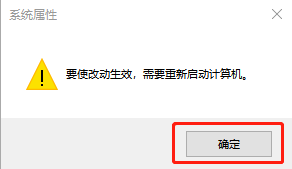
?以上就是win10系统关闭虚拟内存的操作方法,如果你也想要通过关闭虚拟内存,建议参考以上步骤进行操作!
![笔记本安装win7系统步骤[多图]](https://img.jiaochengzhijia.com/uploadfile/2023/0330/20230330024507811.png@crop@160x90.png)
![如何给电脑重装系统win7[多图]](https://img.jiaochengzhijia.com/uploadfile/2023/0329/20230329223506146.png@crop@160x90.png)

![u盘安装win7系统教程图解[多图]](https://img.jiaochengzhijia.com/uploadfile/2023/0322/20230322061558376.png@crop@160x90.png)
![win7在线重装系统教程[多图]](https://img.jiaochengzhijia.com/uploadfile/2023/0322/20230322010628891.png@crop@160x90.png)
![鸿蒙怎么隐藏顶部区域 鸿蒙顶部区域隐藏实现全屏效果的技巧[多图]](https://img.jiaochengzhijia.com/uploadfile/2021/1028/20211028084649707.jpg@crop@240x180.jpg)

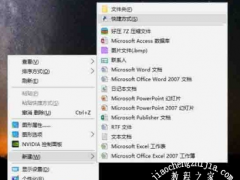
![win11任务栏怎么设置全透明 win11任务栏全透明设置教程[多图]](https://img.jiaochengzhijia.com/uploadfile/2021/1002/20211002005910179.jpg@crop@240x180.jpg)